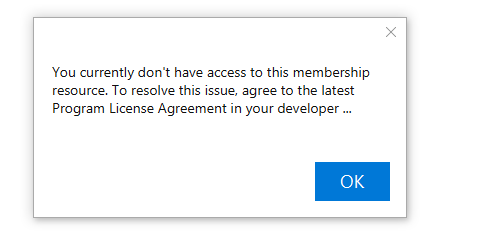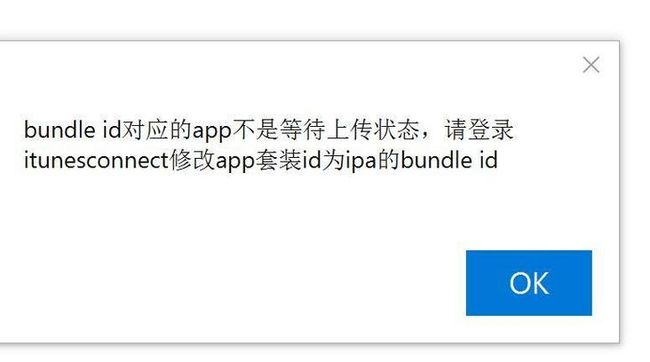Appuploader 常见错误及解决方法
问题解决秘籍遇到问题
第一个请登录苹果开发者官网 检查一遍账号是否有权限,是否被停用,是否过
期,是否有协议需要同意,并且在右上角切换账号后检查所有关联的账号是否工
作正常,apple账号的邮箱也是个重要的地方,当有ipa上传,账号有发生变
化,被停用,apple经常发送一些邮件,去检查邮件通知,根据邮件通知修改调
整。只有账号正常没问题,再考虑是否软件哪个地方操作错误或者有软件功能错
误。不自己检查问题就加qq,发邮件提问就不要怪客服的态度不好,因为你需要
反思自己是不是伸手党,懒得连字都不愿意看的人。apple开发常用的3个网址:
开发者中心 :
https://developer.apple.com/a...
app管理中心:
https://appstoreconnect.apple...
apple ID管理中心:
证书管理中心:
https://developer.apple.com/a...
工具只是提高工作效率,不要想着使用工具来突破apple限制,或者实现apple
本身没有的功能。 常见的例如没给apple 688年费就想着软件上架,想长期有
效突破apple 7天的限制,想着不受苹果限制的证书期限,设备数量限制等,都
是异想天开,不要问能不能,有没有办法的问题,这是不可能的。 don't
have access,提示没权限或同意协议下面几个错误是是因为苹果更新了协议,
请登录苹果官网同意协议。
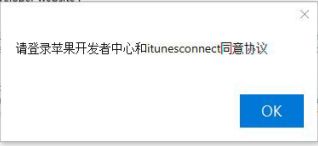
下面这个提示可能是账号过期,或者被停用,或者没付费688给apple,或者有
协议需要更新。解决办法就是登录apple网站,确保账号正常。
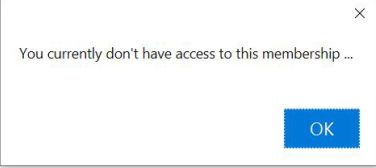
苹果协议更新的常见的3个网址,每个网址都需要进去检查一遍,检查完了点击
右上角的切换账号按钮,再进去检查一遍,检查完了点击右上角的切换账号按
钮,再进去检查一遍,检查完了点击右上角的切换账号按钮,再进去检查一遍,
重要的事情说3遍
开发者中心 :
https://developer.apple.com/a...
app管理中心: https://appstoreconnect.apple...
apple ID管理中心: https://appleid.apple.com/
证书管理中心
https://developer.apple.com/a...
上传后在app管理中心找不到版本提交上传后出现下面的图,success表示已经
上传成功了。上传成功后apple会经过几分钟到几个小时的时间检测你的ipa是
否有问题,检测完后会发送一封邮件到你的apple账号对应的邮箱,上传完后请
登录邮箱查看邮件,特别留意垃圾邮箱是否有apple发过来的邮件。如果apple
检测到ipa有问题,是不会出现在app管理后台中的,就会出现大家经常遇到的
在apple app管理中心找不到版本
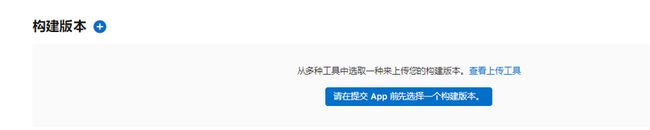
不是等待上传状态这是因为bundle id不正确导致的。修改ipa里面的bundle
id,或者在app 管理中心https://appstoreconnect.apple...修改
app的套装id未ipa的 bundle id。如下图例子,则ipa里面的bundle id必须
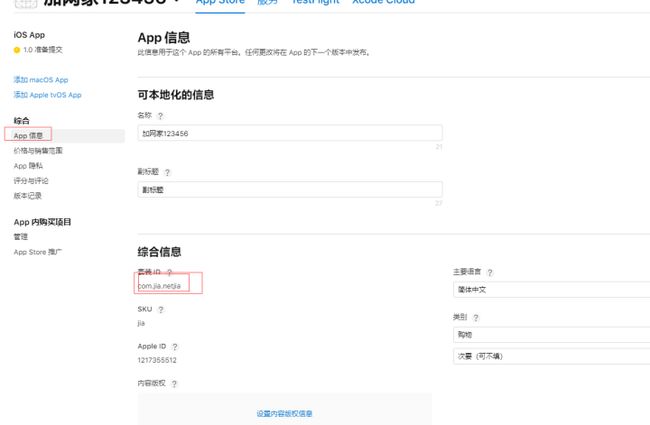
提示已经上传过包在开发工具里面修改build version,hbuilder里面叫应用
版本号,把此数字调大一个数,然后重新编译app,再上传 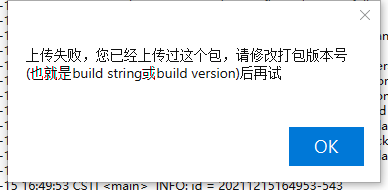
上传提示tcpPort or udpPorts错误遇到此错误第一个请确保工具是最新的,
不是最新的或不确定是不是最新的就重新下载工具后再试试。 如果还是出现此
错误,请尝试 关闭防火墙,或者换一个网络,例如wifi,或者手机热点之类,
因为这个是提示网络连接端口被禁止了。
[2021-12-23 15:10:19 CST] 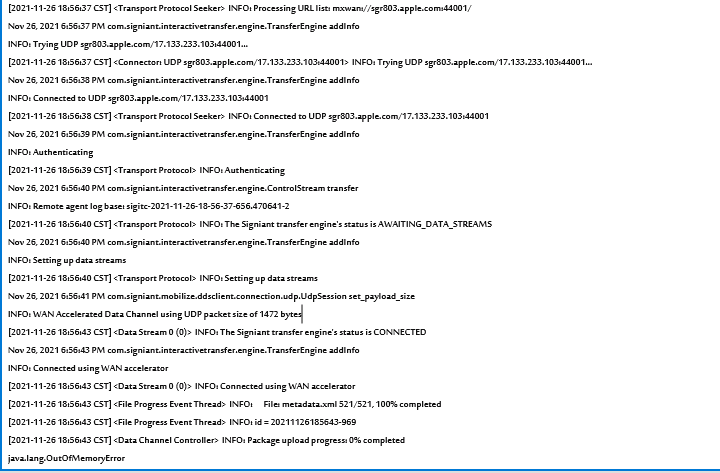
上传提示已经有进程在上传这是因为之前上传失败,软件出现异常导致。关闭软
件重新尝试。如果还不行,在提示的文字中有一个文件,这个文件名字带
token,找到他的完整路径,然后把这个文件删除了,然后重新再试应该就可以
了。如果不会,则重启电脑或者换个电脑试试也可能能修复
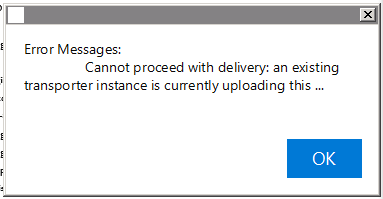
保存上传专用密码提示错误上传专用密码不是apple账号的密码,他是在
https://appleid.apple.com/里面点击app-specific密码生成的一个字符
串,这个密码主要是用来给上传ipa使用。点击专用密码设置界面的汉字可以查
看更多帮助 https://support.apple.com/zh-...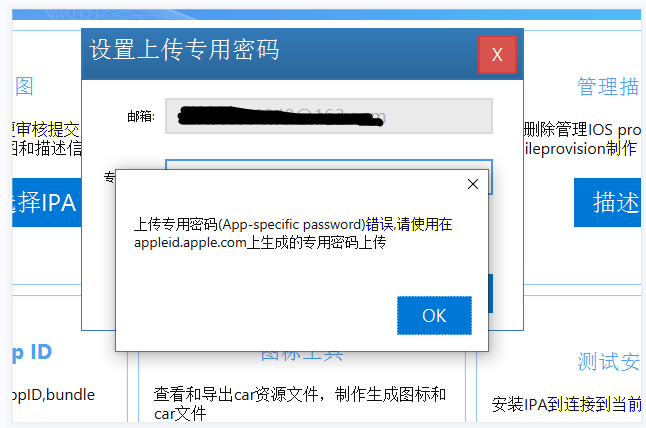
上传专用密码记住失败当未登录apple账号密码,直接使用上传专用密码上传
时,这个信息是不会保存的,如果希望保存,请先点击其他按钮,弹出登录框后
登录apple账号密码,然后再设置上传专用密码,这样就会记住密码了。编译
app失败提示错误这是因为软件发布的时候使用的证书不是发布证书,在工具里面
制作一个证书选择ios distribution 类型或者apple distribution 类型。
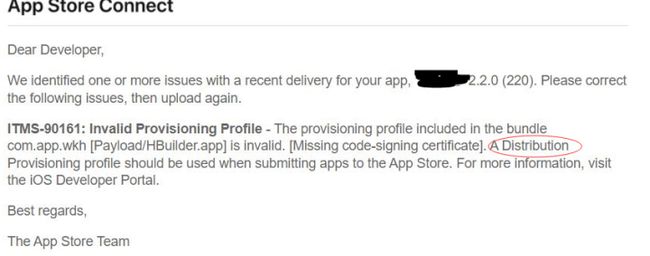
编译提示描述文件和证书不匹配这个是因为选错了描述文件(.mobileprofile文
件),或者描述文件制作的时候没有勾选对应的证书,导致描述和证书不一致不
匹配,重新选择或者制作描述文件或者证书
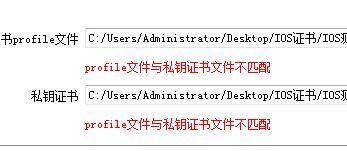
编译提示不包含权限这个是因为apple id未开启apple登录授权功能,可以选择
在开发工具里面关闭app的apple登录功能,或者登录apple开发者中心
https://developer.apple.com/a... 然后点击对应的apple app bundle id,找到Sign In with Apple ,开启
然后重新制作描述文件,重新下载描述文件,然后重新编译app。 当然类似的还
有提示没有推送权限,那就开启推送权限后重新编译app
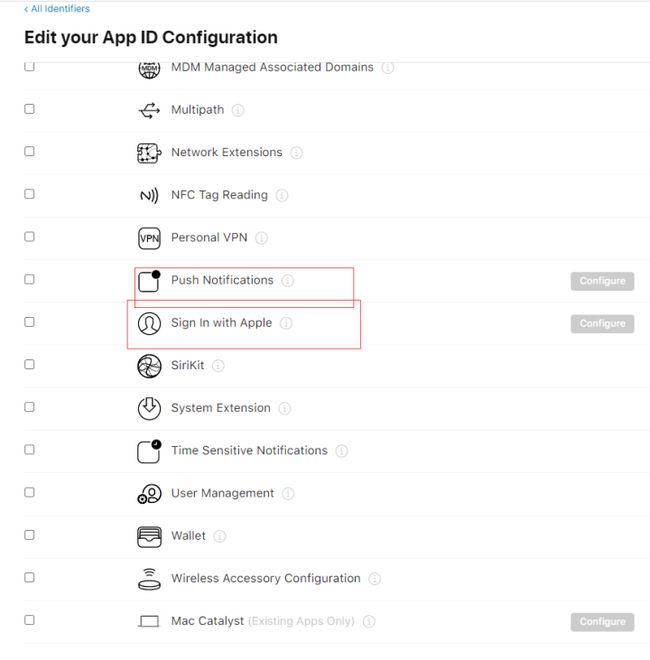
安装提示验证失败这是因为ipa不是使用开发证书编译,或者开发证书描述文件里面没有加入当前设
备的udid。在工具或者apple官网添加设备的udid后,重新制作描述文件,重新下载描述文件,并
重新编译app后再试。

安装弹出空白错误此错误是因为手机和电脑连接出现了错误,一般拔出usb连接,重新连接试试,或
者点击返回后再进入这个界面看看是否修复 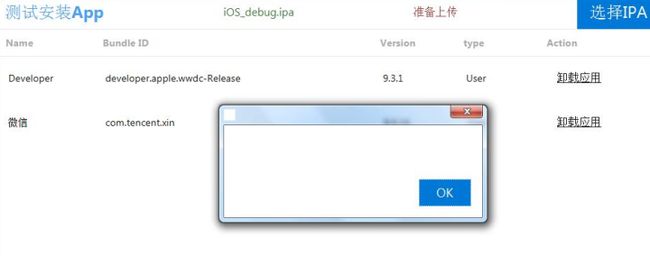
提示安装icloud和驱动安装icloud,并且下载apple官网版本,不要从windows store下载安装
icloud地址 如果失效请从下面地址进入然后选择 在 Windows 7 和 Windows 8 上,您可以从
Apple 网站下载 Windows 版 iCloud。 https://support.apple.com/zh-...
的驱动在itunes 内包含,如果安装icloud后还提示错误,请安装itunes windows版本,就会自动
安装驱动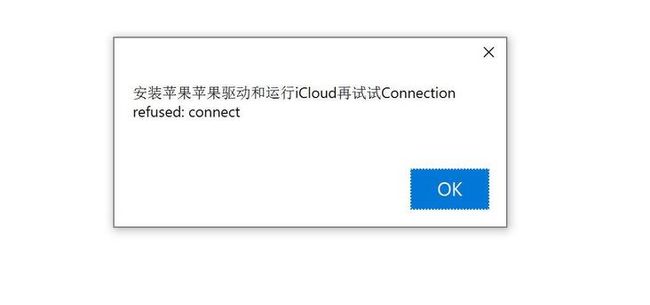
证书下载失败提示未使用kxapp服务同步工具里面只能下载使用工具制作的证书,制作证书时如果取
消勾选使用kxapp服务同步,则只能手动自己管理在不同电脑之间传输。如果需要任意电脑下载,删
除证书在工具appuploader里面重新制作,并且勾选使用kxapp服务同步
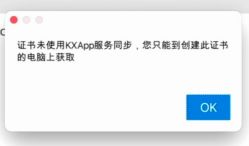
提示免费账号,无法使用上传appstore,制作带推送功能的证书,描述,都需要支付688给apple后
才能使用。免费的账号,只能制作7天免费的app。登录账号界面勾选未支付 688可以开发软件,但
是不能上传。怎么获取appuploader免费试用功能下载后直接使用apple账号登录就自动获得7天免
费试用时间,无需其他操作。每个账号只有一次试用时间,不是7天过后又7天。原文链接: